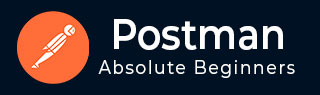
- Postman 教程
- Postman - 首页
- Postman - 简介
- Postman - 环境设置
- Postman - 环境变量
- Postman - 授权
- Postman - 工作流
- Postman - GET 请求
- Postman - POST 请求
- Postman - PUT 请求
- Postman - DELETE 请求
- Postman - 为 CRUD 创建测试
- Postman - 创建集合
- Postman - 参数化请求
- Postman - 集合运行器
- Postman - 断言
- Postman - 模拟服务器
- Postman - Cookies
- Postman - 会话
- Postman - Newman 概述
- Postman - 使用 Newman 运行集合
- Postman - OAuth 2.0 授权
- Postman 有用资源
- Postman - 快速指南
- Postman - 有用资源
- Postman - 讨论
Postman - 工作流
在 Postman 集合中,请求按其出现的顺序执行。每个请求首先按文件夹的顺序运行,然后是集合根目录中的任何请求。
让我们创建一个包含四个请求的集合 (Collection1)。有关如何创建集合的详细信息将在“创建集合”章节中详细讨论。
步骤 1 - 点击侧边栏中集合名称右侧出现的箭头。然后,点击运行按钮以触发集合内请求的执行。
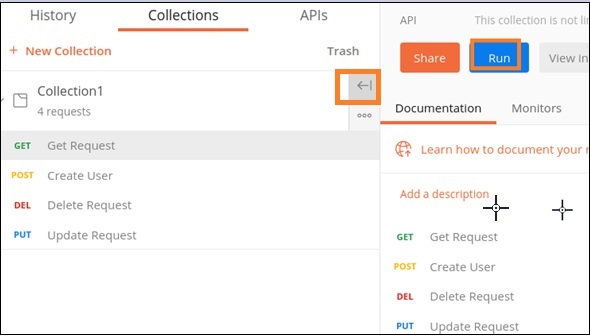
步骤 2 - 集合运行器弹出窗口出现。RUN ORDER 部分显示请求从上到下执行的顺序。(GET->POST->DEL->PUT)。点击运行 Collection1按钮。
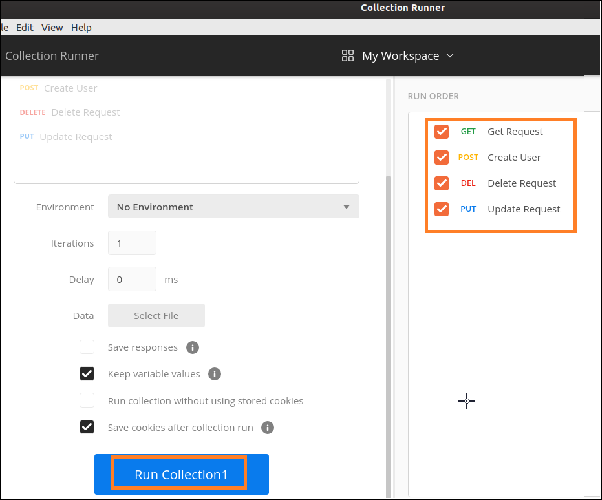
步骤 3 - 执行结果显示 GET 请求首先执行,然后是 POST,然后是 DEL,最后是 PUT,如步骤 2 中的 RUN ORDER 部分所述。
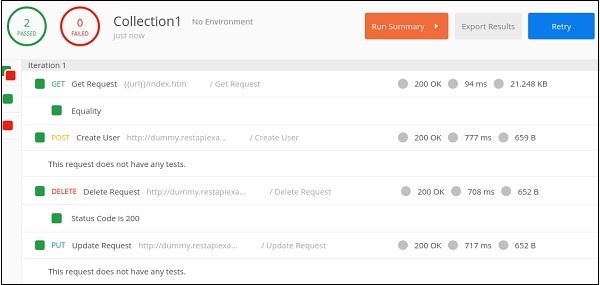
如果我们想更改要执行的请求的顺序(例如,首先运行 Get 请求,然后运行创建用户,然后运行更新请求,最后运行删除请求)。我们需要借助postman.setNextRequest()函数。
此函数具有指定下一个要执行的请求的功能。要执行的下一个请求名称作为参数传递给此函数。根据工作流,我们必须在 Postman 中的端点地址栏下的 Tests 或 Pre-request Script 选项卡中添加此函数。
在 Postman 中执行请求的语法如下:
postman.setNextRequest("name of request")
工作流的实现
下面将逐步解释在 Postman 中实现工作流的方法:
步骤 1 - 为“创建用户”请求在 Tests 选项卡下添加以下脚本。
postman.setNextRequest("Update Request")
将出现以下屏幕:
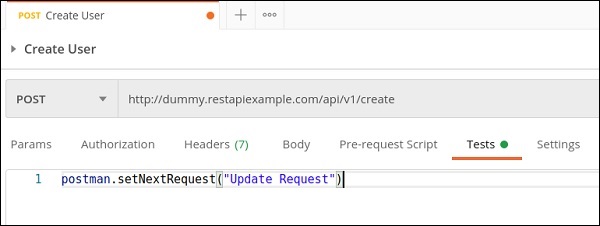
步骤 2 - 为“更新请求”请求在 Tests 选项卡下添加以下脚本。
postman.setNextRequest("Delete Request")
将出现以下屏幕:
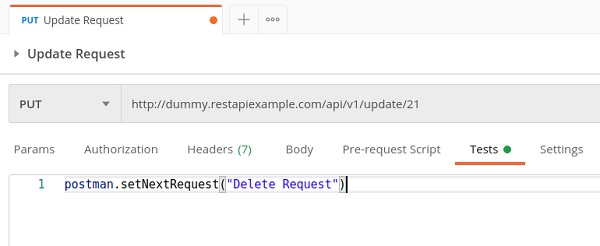
工作流输出
以下是工作流的输出:
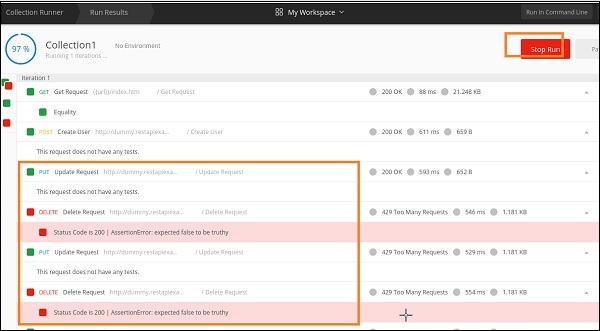
输出显示更新请求和删除请求处于无限循环中,直到我们通过点击停止运行按钮停止它。
无限工作流循环
如果我们想通过脚本停止无限工作流循环,则必须为“删除请求”请求添加以下脚本。
postman.setNextRequest(null)
将出现以下屏幕:
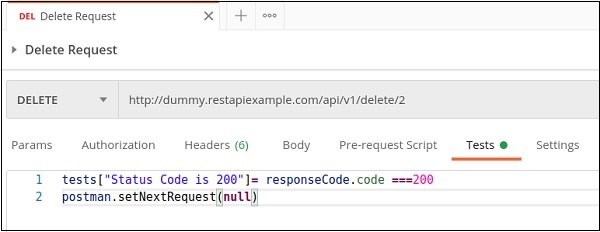
再次运行相同的集合,输出如下:
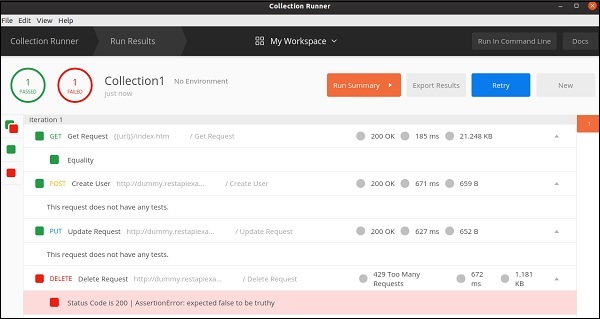
输出显示执行顺序为 Get 请求、创建用户、更新请求,最后是删除请求。